联想台式怎么进入u盘启动 联想台式设置u盘启动方法
更新时间:2021-08-30 15:01:03作者:haoxt
现在装机人员普遍采用u盘装系统,因为u盘的功能实在强大,要用u盘给电脑装系统,就要设置U盘启动,那么联想台式怎么进入u盘启动呢?联想台式电脑有两种方法进入u盘启动,一个是按启动快捷键,另一个就是bios设置,这边就和小编一起来学习下联想台式设置u盘启动方法。
2、启动U盘:
uefi模式U盘启动盘:微pe如何制作系统u盘
legacy模式U盘启动盘:u盘制作成legacy启动盘方法
2、弹出一个小对话框,引导设备选择列表,按上下方向键选择识别到的U盘,按enter键,进入U盘启动。
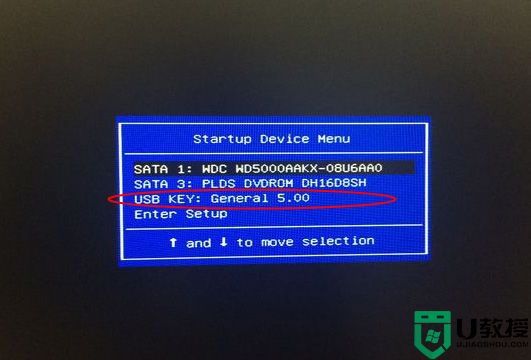
2、按→方向键移动到Exit界面,选择OS Optimized Defaults回车,选择Disabled,回车,弹出警告选择yes回车,然后选择Load Optimal Defaults回车加载默认设置。
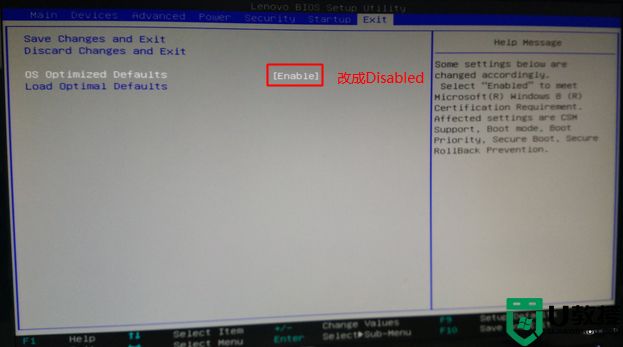
3、转到Startup界面,CSM设置成Enabled,Boot Priority改成Legacy First回车,按F10回车保存,重启电脑。
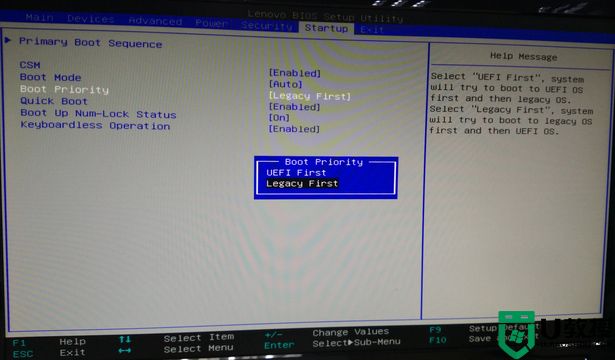
4、插入U盘启动盘,重启过程中不停按F12调出启动菜单,选择USB KEY,按回车键,从U盘启动。
联想台式怎么进入u盘启动的方法就是这样子,一般按F12热键就可以快速选择u盘启动,无法启动则进bios设置。
一、所需工具
1、联想台式电脑2、启动U盘:
uefi模式U盘启动盘:微pe如何制作系统u盘
legacy模式U盘启动盘:u盘制作成legacy启动盘方法
二、联想台式进入U盘启动快捷键
1、联想新机型默认是uefi主板,如果你用的是uefi启动U盘,那么可以直接快捷键,开机启动后不停按F12快捷键。2、弹出一个小对话框,引导设备选择列表,按上下方向键选择识别到的U盘,按enter键,进入U盘启动。
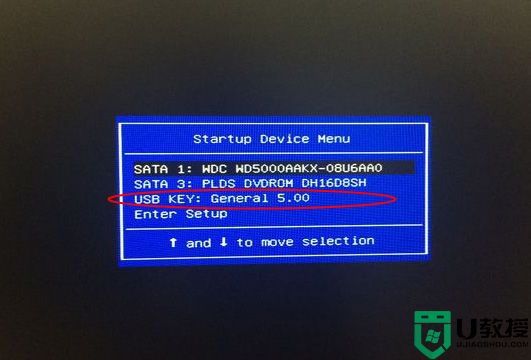
三、联想台式电脑bios设置u盘启动
1、如果你用的是legacy模式启动u盘,那么需要改bios。插入U盘启动盘之后,启动过程中不停按F1进入BIOS界面。2、按→方向键移动到Exit界面,选择OS Optimized Defaults回车,选择Disabled,回车,弹出警告选择yes回车,然后选择Load Optimal Defaults回车加载默认设置。
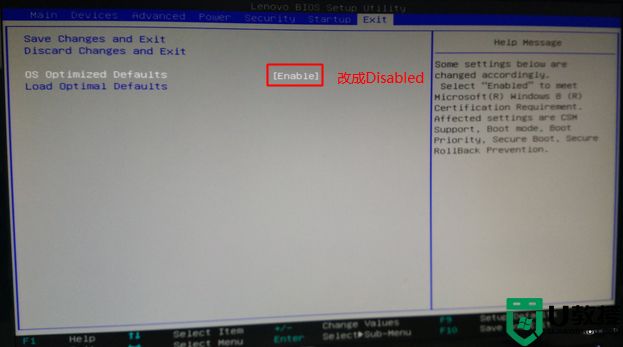
3、转到Startup界面,CSM设置成Enabled,Boot Priority改成Legacy First回车,按F10回车保存,重启电脑。
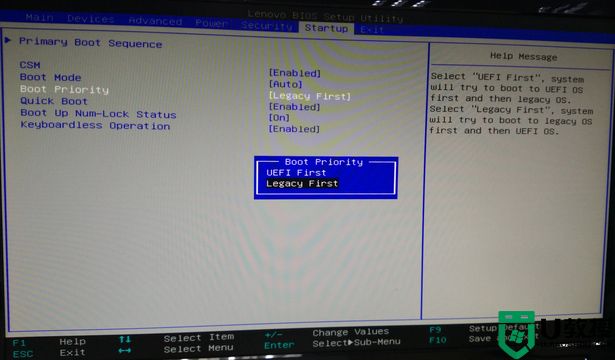
4、插入U盘启动盘,重启过程中不停按F12调出启动菜单,选择USB KEY,按回车键,从U盘启动。
联想台式怎么进入u盘启动的方法就是这样子,一般按F12热键就可以快速选择u盘启动,无法启动则进bios设置。
联想台式怎么进入u盘启动 联想台式设置u盘启动方法相关教程
- 联想怎么进入u盘启动 联想进入bios设置u盘启动方法
- 联想台式机怎么设置u盘启动 联想台式机u盘启动bios设置方法
- 台式联想电脑u盘启动按f几 台式联想电脑按f12可以进去u盘启动吗
- 联想电脑u盘启动设置步骤,联想电脑设置从u盘启动
- 联想e450如何u盘启动 联想e450怎么设置u盘启动
- 联想台式机快速U盘启动设置教程
- 联想CIP67M主板怎样设置u盘启动 联想CIP67M进入bios设置U盘启动步骤
- 联想s410怎样进入bios设置u盘启动 联想笔记本设置u盘启动的步骤
- 联想拯救者Y7000如何设置U盘启动 联想拯救者y7000p进入bios设置u盘启动的步骤
- 联想Y400n笔记本如何设置u盘启动 联想Y400n笔记本进入bios设置U盘启动步骤
- 设置u盘启动
- U盘电脑开机密码方法
- 联想笔记本进bios按什么键设置u盘启动
- 联想笔记本u盘重装启动按什么快捷键
- 日常用U盘启动盘安装系统时遇到的几个问题,分享一下解决方法
- 没有光驱如何重装系统
热门推荐
U盘启动教程推荐
- 1 索尼笔记本怎么设置u盘启动 索尼笔记本u盘启动设置教程
- 2 盈通A6 PRO主板怎样设置u盘启动 盈通A6 PRO主板通过bios设置U盘启动的方法
- 3 盈通H61战警版主板怎么设置u盘启动 盈通H61战警版主板bios设置U盘启动的方法
- 4 老华硕bios进入u盘怎么设置 老华硕bios设置u盘启动步骤
- 5 神舟笔记本f12进不了u盘启动怎么办 神舟电脑f12没有进去u盘启动解决方法
- 6 联想台式机怎么设置u盘启动 联想台式机u盘启动bios设置方法
- 7 联想开机u盘启动按f几 联想开机选择u盘启动按键是什么
- 8 七彩虹C.H61U V23主板如何进入bios设置u盘启动
- 9 surface u盘启动按f几 surface u盘启动快捷键是哪个
- 10 soyo主板u盘启动按f几 soyo主板u盘启动要按哪个键

